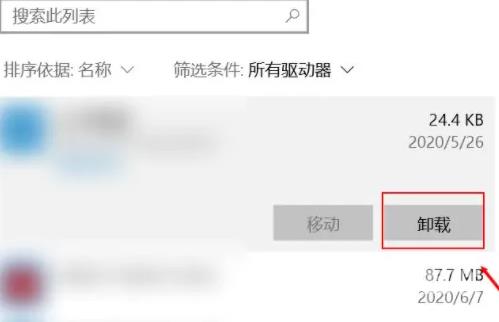我们经常会通过微软应用商店下载想要的软件或游戏,一款软件用户用了一段时间后不需要了,怎么操作才能卸载?其实微软应用商店卸载软件的方法并不难,下面就来给大家分享具体
我们经常会通过微软应用商店下载想要的软件或游戏,一款软件用户用了一段时间后不需要了,怎么操作才能卸载?其实微软应用商店卸载软件的方法并不难,下面就来给大家分享具体的卸载应用流程,快来看看。
微软应用商店怎么卸载软件?
1、首先点击电脑开始键,点击设置。
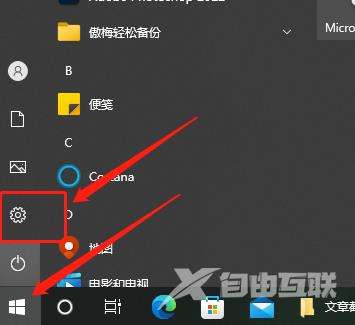
2、点击应用栏目。
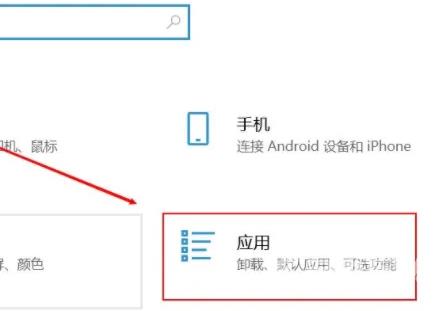
3、打开后点击左侧的应用和功能。
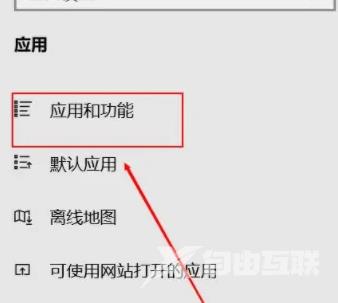
4、进入后找到你需要卸载的软件,选中之后点击这里的卸载就可以了。